Aufbau Ihrer Ideen Clips und Loops und dann die Aufnahme Ihrer Performance der Session in der Arrange-Ansicht, die alle in direktem Berührungskontakt mit dem Quellenmaterial, die Ihre neuesten productionthat der lustige Teil ist, direkt inspiriert? Jetzt starrt hinunter eine grob behauenen Block von Roh-Sequenz in der Timeline. Was kommt als nächstes? In diesem Tutorial werden wir uns Workflow-Tipps suchen Ihre Produktionen bis effizienter verpackt, und einige praktische Automatisierungstechniken, um Ihre endgültige Vereinbarungen mit Verve und Politur verleihen zu bekommen.
Projektorganisation
Wenn Sie dies nicht bereits in der Session-Ansicht getan haben, ist jetzt die Zeit, um Ihre Spuren zu organisieren. Wenn Sie versuchen, eine komplexe Anordnung zu navigieren sind, es gibt nichts Schlimmeres, als starrte 30 Titel einfach als Audio und weitere 40 genannt MIDI, wenn Sie für einen bestimmten Sound, der im Mix versteckt sich suchen. Es mag auf den ersten Blick langweilig, aber auf lange Sicht, es ist eine echte Zeitersparnis, und wenn Sie in Ihrem Bildbearbeitungsphase sind tief, werden Sie sich mit der Bezeichnung für Ihre Spuren eindeutig genug, um leicht finden Sie Ihre Sub-Bass danke Kontra oder String Pad Harmonien, ohne zuerst zu erweitern Solo zehn anderen Spuren.
Noch besser: ein kohärentes System, das ist einfach von einem Projekt zum nächsten angewandt, so ist es immer leicht, Ihre Arrangements in der gleichen Weise zu navigieren. Beginnen Sie, indem sie Standard Tracks oder zumindest eine ähnliche Bezeichnung tragen und sie in ähnlicher Größenordnung. Was mich betrifft, habe ich immer bekam Tritte und Trommeln bis oben, gefolgt unten durch Bass, Synths Teile, Gesang, wenn zutreffend, und atmosphärische Elemente, in dieser Reihenfolge, damit ich weiß immer, wo die Dinge, egal welche Projekt arbeite ich an zu finden . Wenn Sie wirklich, die extra Meile zu gehen möchten, können Sie auch Farbcode Ihre Spuren und Clips für einfachere Navigation auf einen Blick. Es liegt an Ihnen, wie detailliert Sie es machen, aber irgendeine Art von kohärenter Organisation ist eine gute Angewohnheit haveespecially wie Sie die Zusammenarbeit mit anderen Künstlern und nehmen Sie Ihre Projekte zu größeren Studios beginnen.
Vorbereitung für die Automation
Bevor Sie beim Übergang Bearbeitungen und der endgültigen Mischung konzentriert, ist es wichtig, um Ihre Automatisierungs gewählt, um sicherzustellen, dass Ihre Zusammensetzung stellt sich heraus, wie dynamisch überzeugend wie möglich.
In einigen Fällen ist die Automatisierung bereits über den Controller, wenn die Aufzeichnung der Sitzung übernehmen und muss lediglich gezügelt werden gefangen genommen wurden; in anderen Fällen wird überhaupt nichts vorhanden automatisiert worden sind. So oder so, es gibt eine ordentliche Technik alle Automationsparameter sichtbar und organisiert, so können Sie einfach alles, was angegangen werden muss referenzieren zu bekommen.
Im arrangieren Ansicht, klicken Sie auf die Spur zu offenbaren Taste am rechten Rand der Anordnung, auf der linken Seite jeder Spur Titel. Unter dem Gerät und Parameterauswahl Dropdown-Menüs ist ein Symbol in einem Kreis, um die aktuell ausgewählte Parameter auf einen neuen Automatisierungsspur unter dem Hauptgleis Spur hinzuzufügen, klicken Sie auf das Zeichen.
Navigieren zu neuen Parameter über diese Dropdown-Menüs kann recht mühsam sein, aber zum Glück gibt es einen einfacheren Weg. Doppelklicken Sie auf einen Weg, sein Gerät Detailansicht am unteren Rand des Bildschirms zu erweitern, dann finden Sie das Gerät, das Sie automatisieren möchten, und (je nachdem, wie Sie mit der Maus oder Trackpad konfiguriert haben), rechts, mit zwei Fingern oder Control- klicken Sie auf den Parameter, den Sie an eine neue Spur in New Lane aus dem Kontextmenü, das angezeigt wird hinzufügen, und klicken Sie auf Show Automation wollen. Sie können das gleiche für Mischer Parameter wie Lautstärke zu tun oder per Mengen durch den Zugriff auf die Kontextmenü auf die gleiche Weise.
Bild 1: Das Kontextmenü ist dein Freund.
Jetzt können Sie durchlaufen, Spur für Spur, und erstellen Sie eine Art von Automatisierungsaufgabe Liste aller Parameter auf Automationsspuren mit dieser Methode aufgenommen vertreten. Nachdem die Bahnen vorhanden sind, können sie neu geordnet werden, indem Sie sie nach oben oder unten durch ihre Titel im rechten. Um es klar, Sie auf die - Schaltfläche neben einer Automationsspur nur wird der Betrachtungs Spur, nicht die Automationsdaten selbst zu befreien. Sie können ein- und ausblenden alle engagierten Automationsspuren über die Automatisierung offenbaren Taste unter Dropdown-Menü einer Spur, links vom Button.
PRO-TIPP: Um Parameter von einem Drittanbieter VST oder AU-Gerät zu automatisieren, klicken Sie auf das Gerät zu offenbaren Schaltfläche rechts neben der Ein / Aus-Kippschalter befindet. Wenn es sich um ein einfaches Gerät mit nur einer Handvoll Parameter, werden sie auf der rechten Seite des Geräts Anzeigebereich angezeigt. Wenn es sich um ein komplexes Instrument oder Effekt mit vielen Parametern, finden Sie eine Schaltfläche Configure finden: Klicken Sie hier, um den GUI zu öffnen; Jetzt wird jeder Parameter, den Sie auf dem GUI drehen einen entsprechenden Parameter Schieberegler in der erweiterten Geräteansicht anzuzeigen. Während im Konfigurationsmodus, wird jeder hinzugefügten Parameter ein grünes Feld Overlay zeigen; um eine unnötige oder unbeabsichtigten Parameter löschen, klicken Sie sie mit der Maus, um sie auszuwählen, und drücken Sie einfach löschen. Verlassen Sie den Konfigurationsmodus, indem Sie auf die Schaltfläche Konfigurieren, wieder, und jetzt Ihre projektierten Parameter sind für die Automatisierung, Makro-und MIDI-Zuordnung zur Verfügung, ebenso wie die Parameter eines Live-Gerät.
Gefährliche Brandung
Jetzt können Sie alle Instrument-, Effekt- und Mixer-Parameter, die Sie bearbeiten alle aufgereiht müssen haben. Was nun? In Zusammenhang wird sich alles parameterabhängige, aber hier ein paar Tipps, um Ihre Filter zu automatisieren, Effekten, Sends und schneller und genauer.
Die Unterscheidung zwischen Bearbeitungstools Lives ist stark, wenn es um Automatisierung geht. Das Zeichenwerkzeug bearbeitet Parameter in Segmente der Anordnung der Zeitleiste quantisiert. Für kleinere Segmente, verwenden Sie Befehlstaste-1, für eine breitere Segmente, Befehlstaste-2 und für Drillinge, Befehlstaste-3. Sie können auf diese zusammen mit Zoom-Einstellungen über die Zeitleiste Kontextmenü. Bearbeiten von Automations mit dem Zeichenwerkzeug ist besonders nützlich für kurzzeitige Effekte, wie das Werfen einer Dub-Echo auf einer Schlinge über einen Ihrer sendet getroffen. Es ist auch gut für die Automatisierung von Elementen, die entweder nicht kontinuierlich sind, oder bei denen Veränderungen in abgestuften Abständen auftreten. Zur Automatisierung freihändig zeichnen, können Sie Befehlstaste-4 verwenden, um die gesamte Anordnung zur Kenntnis Raster auszuschalten und onor gerade halten Sie die Wahltaste beim Zeichnen eigene verrückt, un-quantisiert Formen machen.
Umschalten in den Bearbeitungs-Tool über die B-Taste oder der Bleistift-Box in der rechten Seite des oberen Transportbereich Lives, alle Parameter mit dem Zeichenwerkzeug bearbeitet oder über MIDI aufgezeichnet jetzt zeigen, wie Haltepunkte: kleine Kreise entlang der roten Automatisierung Umschlag (eine Vermögenswerten noch un-automatisierten Umschlag zeigt sich als hell-lila gepunktete Linie). Klicken Sie auf dem Umschlag, um einen neuen Haltepunkt zu schaffen; klicken Sie einen Haltepunkt Kreis einmal zu löschen; klicken, halten und ziehen Sie einen Haltepunkt zu bewegen. Sie können auch den Mauszeiger über einen Umschlag Segment zwischen Haltepunkten; sobald das Segment wird blau, klicken und halten, um den gesamten Umschlag Segment nach oben oder unten ziehen.
Um einen Haltepunkt Wert in kleineren Schritten einstellen, halten Sie die Befehlstaste gedrückt, während Sie nach oben oder unten. Jetzt ist das wichtig: wenn ein Zeitabschnitt selectedhighlighted Licht bluemoving jeden Haltepunkt oder ein Segment innerhalb der gewählten Zeitspanne bewegt sich die gesamte Automatisierung innerhalb dieser Zeitspanne ist; Wenn Sie nicht wünschen, dass dies der Fall sein, klicken Sie an anderer Stelle in der Anordnung, die Region zu deaktivieren, so dass Sie wieder auf die Bearbeitung auf einer Pro-Breakpoint-Basis gehen.
Kurven für Tage
Per Live 9, ist eine großartige neue Automatisierungs Funktion die Umsetzung der Bezier-Kurven: Schweben über einem Umschlag Segment zwischen Haltepunkte, bis er blau wird, halten Sie die Wahltaste gedrückt und ziehen Sie nach oben oder unten, um eine Kurve, die in ihrer Form variiert je verhängen wie weit oben oder unten, die Sie bei gedrückter Wahltaste ziehen. Glatte, nicht-lineare Steigungen werden nun leicht erzeugt, wo Dutzende von Haltepunkten wäre in früheren Versionen von Live benötigt wurden.
PRO-Tipp: Manchmal ist das Zusammenspiel von Draw und Modi bearbeiten, was Sie, um eine schnelle Überblendung erreichen müssen. Um schnell eine Rampe bis zur vollen Parameterwert, verwenden Sie das Zeichenwerkzeug, um einen Parameter, um Maximalwert über den gesamten gewünschten Rampenbereich zu steigern. Dann drücken Sie die B-Taste, um wieder in den Bearbeitungsmodus zu wechseln und klicken Sie auf die linke obere Haltepunkt zu löschen: Jetzt haben Sie eine perfekte dreieckige Rampe vom Minimum zum Maximum Wert über die gewünschte Zeit und fiel zurück auf Mindest danach. Diese Technik kann für Fade-Outs oder andere Automatisierungs Steigung müssen, nach oben oder unten eingesetzt werden, gegebenenfalls angepasst und kann natürlich durch Bezier-Kurven für die Feinabstimmung der Beginn der Ihre Parameter erweitert werden.
Es ist schön, Ihre Automatisierungs sichtbar in mehreren Spuren gleichzeitig haben, um einen Blick darauf, wie verschiedene Parameter beeinflussen sich gegen bekommen anotherbut es ist noch wichtiger, dass die Automatisierung kann unabhängig von Audio- oder MIDI-Clip-Daten bearbeitet werden. Sie können eine Spannweite von Automatisierung in einer oder mehreren Spuren aus, und kopieren Sie sie (Befehl-C) und fügen Sie (Befehl-V) auf, wo immer Sie, um den Cursor in der gleichen Automatisierungsspur oder sogar auf Automatisierungsspur eines anderen Parameter stellen klicken. Sie können auch eine Spannweite von Automatisierungs auswählen und mit dem handlichen doppelte Befehl (Befehlstaste-D) nicht duplizieren Sie es so oft wie Sie benötigen. Um schnell zu erzeugen, sich nicht wiederholende Automatisierung, wählen Sie eine unregelmäßige Spannweite von, sagen wir, 23 Bars der Automatisierung, und so oft wie nötig zu löschen; da es nicht mit Standard-8-bar Formulierung zu synchronisieren, erzeugt er ein dynamischer klingAutomatisierungs was natürlich verfeinert können wie benötigt werden.
Bild 2: Automationit nimmt alle Arten.
Schließlich über Musiktitel in der Arrangement-Ansicht ist die Automatisierung Schloss: ein kleines Schloss-Taste. Wenn diese Funktion aktiviert (orange) wird die Automatisierung eingerastet und nicht etwa zusammen mit Clips verschoben werden. Wenn deaktiviert (grau), ist die Automatisierung entriegelt, und wird etwa zusammen mit Clips, wie sie kopiert, eingefügt oder an anderer Stelle in der Anordnung gezogen zu bewegen. Wie bei vielen der oben diskutierten Techniken, es ist eine Frage der Kontext: In einigen Fällen werden Sie den Filter Automatisierung zusammen mit einer Basslinie kopiert werden, in einigen Fällen werden Sie nicht. Zu wissen, was Sie erreichen wollen, ist die Hälfte der battleand, wenn es um Live-Automation, mit diesen Techniken zur Verfügung zu helfen, kümmern sich die andere Hälfte kommt.


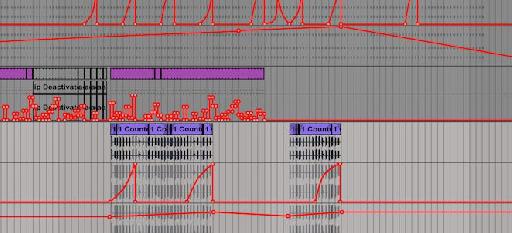
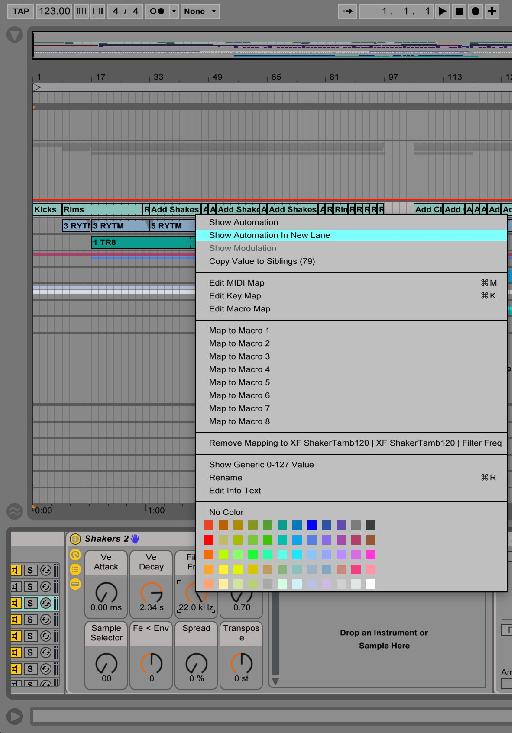

 © 2024 Ask.Audio
A NonLinear Educating Company
© 2024 Ask.Audio
A NonLinear Educating Company
Discussion
Want to join the discussion?
Create an account or login to get started!